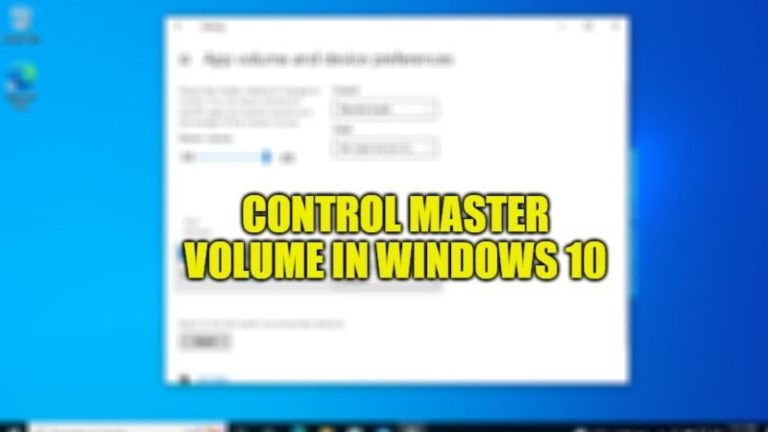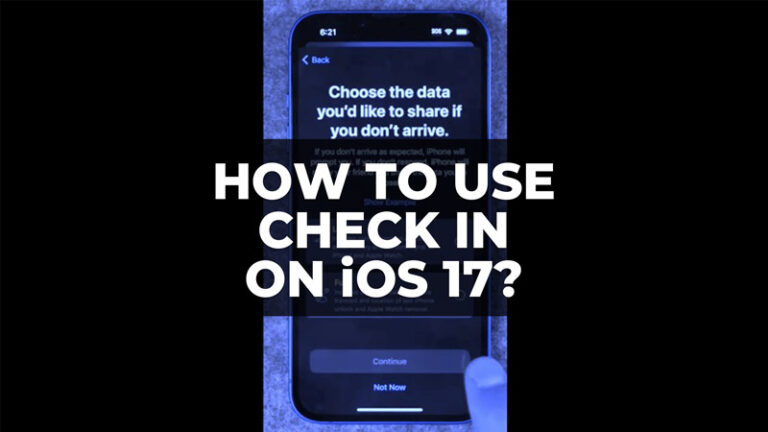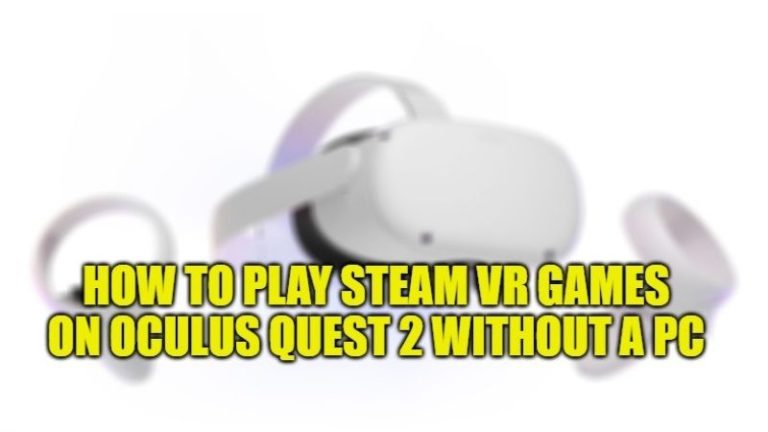Как исправить сбой Google Apps на Android
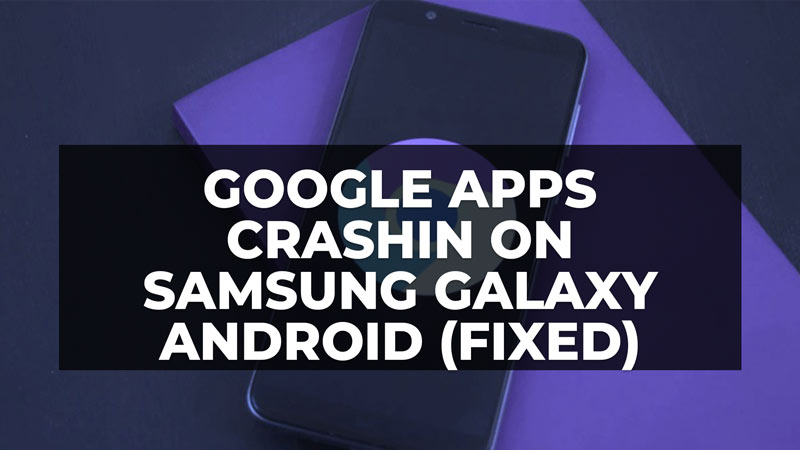
Некоторые владельцы мобильных устройств Samsung сталкиваются с проблемами, связанными со сбоями при использовании некоторых приложений Google на своих устройствах. В последние несколько месяцев Samsung объявила, что знает о проблеме, объяснив, что она может возникнуть только на «некоторых» устройствах Galaxy, и связав причину с конфликтом между приложениями на мобильных устройствах Galaxy с Google Webview. Проблема решилась обновлением приложений Android System Webview и Chrome (версия 89.0.4389.105), но для восстановления работоспособности приложений необходимо также обновить их на используемом Android-устройстве. В этом руководстве мы расскажем вам, как исправить сбой приложений Google на устройствах Samsung Galaxy Android ниже.
Samsung Galaxy: как исправить сбой приложений Google на Android
Существует два способа решения проблемы сбоя приложений Google на устройствах Samsung Galaxy Android: первый — это обновление Android WebView и Chrome, а второе решение — обновление приложений через Google Play Store. Ознакомьтесь с обоими исправлениями, приведенными ниже, чтобы решить проблему, из-за которой приложения Google Apps не работают на устройствах Samsung Galaxy.
Способ 1. Обновление Android WebView и Chrome.
Веб-представление Android
- Для обновления Android WebView на вашем устройстве Android откройте «Настройки».
- Перейдите в «Приложения», затем откройте «Android System WebView».
- Нажмите «Сведения о приложении в магазине», а затем нажмите «Обновить» (если «Обновление» недоступно, сначала выберите «Включить», чтобы обновить приложение).
Гугл Хром
- Чтобы установить обновление Chrome, перейдите в «Настройки» на устройстве Samsung Galaxy Android.
- Затем перейдите в «Приложения» и нажмите на опцию «Chrome».
- Нажмите «Сведения о приложении в магазине», а затем, наконец, нажмите «Обновить».
- Обратите внимание: если «Обновление» недоступно, сначала выберите «Включить», чтобы обновить приложение.
Способ 2. Обновите Google Apps через Play Store.
Если проблема по-прежнему сохраняется, даже если обновление или шаги «Метода 1», указанные выше, несовместимы с версией Android, установленной на устройстве, можно обновить приложения через Google Play Store. Следуйте инструкциям ниже, как это сделать:
Веб-представление Android
- Откройте приложение Play Store и найдите «Android System WebView»,
- Выберите приложение в Play Store и нажмите «Обновить» (если «Обновление» недоступно: откройте «Настройки» и выберите «Приложения», найдите приложение «Chrome», выберите его и деактивируйте (данные приложения не будут сохранены). быть удалены).
- Затем снова откройте «Play Store» и найдите «Android System WebView», затем выберите приложение в Play Store и нажмите «Обновить» (опция «Обновить» должна быть доступна для приложения Android System WebView)).
Гугл Хром
- После обновления откройте «Настройки» и выберите «Приложения», найдите приложение «Chrome», затем выберите и активируйте его.
- После этого обновите приложение Chrome из Play Store, как вы только что сделали для другого приложения. Если пункт «Обновить» не появился, значит, последняя версия уже установлена.
Это все, что вам нужно знать о том, как исправить сбой приложений Google на устройствах Samsung Galaxy Android. Если вы ищете аналогичные типы руководств по Samsung Galaxy, ознакомьтесь с другими нашими статьями только на нашем веб-сайте TechNClub.com: Является ли Samsung Galaxy F34 5G водонепроницаемым и является ли Samsung Galaxy Z Fold 5 водонепроницаемым.